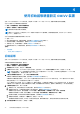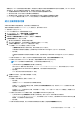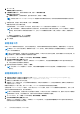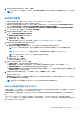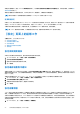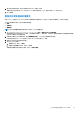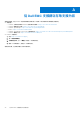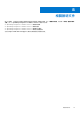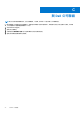Install Guide
Table Of Contents
- OpenManage Integration for VMware vCenter 5.3 版安裝指南
- 目錄
- 簡介
- 安裝及設定 OMIVV
- 升級 OMIVV 裝置和儲存庫位置
- 使用初始組態精靈設定 OMIVV 裝置
- 從 Dell EMC 支援網站存取支援內容
- 相關說明文件
- 與 Dell 公司聯絡
若要張貼警報通知,請在 OMIVV 的事件與警報頁面上,啟用所有主機的啟用記憶體分頁回收警報選項。如需更多資訊,請參閱設定
事件與警報 第頁的 41。
當達到記憶體可修正錯誤的閾值時,且如果已啟用 MPR 預測警報,主機就會移至維護模式。
註: 使用具有整合 IP 的機箱認證設定檔管理的 PowerEdge MX 主機不支援 MPR 功能。
計算閾值設定
此閾值 (14400) 是根據預設分頁大小 1 MB (ESXi 6.7 及更新版本的預設組態) 加以設定。預測的 MPR 會在達到 60% 可修正錯誤計數
後產生。MPR 每 4 KB 分頁有 96 個可修正錯誤,且對於 1 MB 分頁大小,其 60% 的可修正錯誤為 14400 個。
主機新增至主機認證設定檔時,即會開始計數。在達到閾值或 OMIVV 重新啟動後,計數會重設。
註: 當 OMIVV 重設或重新啟動時,計數會重新初始化為零。這會導致較不準確的 MPR 發生事件預測。
「設定」頁面上的組態工作
在設定頁面上,您可以執行下列工作:
● 設定保固到期通知
● 設定最新裝置版本通知
● 設定部署認證
● 覆寫狀況更新通知的重要性
● 初始組態
設定保固到期通知
如果有任何主機的保固即將到期,請啟用保固到期通知以取得通知。
1. 在 OMIVV 首頁中,按一下設定 > 通知 > 保固到期通知。
2. 選取為主機啟用保固過期通知。
3. 選取在保固到期前要收到通知的天數。
4. 按一下套用。
設定最新裝置版本通知
若要取得有關 OMIVV 新版本可用性的通知,請選取啟用最新版本通知 (建議) 核取方塊。建議您每週檢查一次。若要使用 OMIVV 的
最新裝置版本通知功能,您必須具備網際網路連線。如果您的環境需要 Proxy 才能連線至網際網路,請確定在系統管理員入口網站上
設定 Proxy 設定。
若要接收提供最新版本 OMIVV (RPM、OVF、RPM/OVF) 的定期通知,請執行下列步驟來設定最新版本通知:
1. 在 OMIVV 首頁中,按一下設定 > 裝置設定 > 通知 > 最新版本通知。
2. 選取啟用最新版本通知 (建議) 核取方塊。
3. 若要接收最新的裝置版本通知,請選取日期和時間。
4. 按一下套用。
設定部署認證
OMIVV 是作為隨需分配伺服器使用。部署認證可讓您與在自動探索程序中使用 OMIVV 附掛程式作為隨需分配伺服器的 iDRAC 互相
通訊。部署認證可讓您設定 iDRAC 認證,藉此與使用自動探索功能探索到的裸機伺服器進行安全通訊,直到作業系統部署完成。
作業系統部署程序順利完成之後,OMIVV 便會將 iDRAC 認證改為如主機認證設定檔所提供。如果您變更部署認證,則之後所有使用
自動探索而新探索到的系統,都會以新的 iDRAC 認證加以隨需分配。但是,在變更部署認證之前所探索到的伺服器上的認證,則不
受此變更的影響。
1. 在 OMIVV 首頁上,按一下設定 > 裝置設定 > 部署認證。
42 使用初始組態精靈設定 OMIVV 裝置